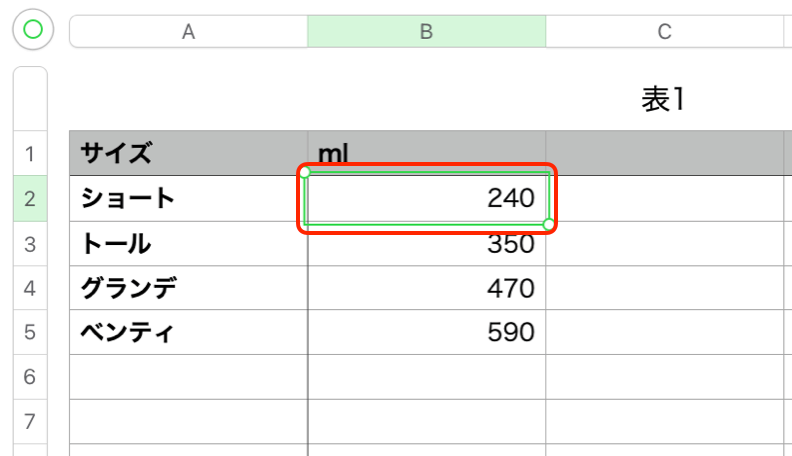この記事では、MacのNumbers(iWork)で、表の直前の操作の取り消し(アンドゥ)とやり直し(リドゥ)をする方法について解説します。
誰でも誤った操作はするものなので、元の状態に戻せるようにしておきましょう。
操作の取り消し(アンドゥ)をする
はじめに誤ったデータを入力するところから始めます。
下記の表には、スターバックスのドリンクのサイズの容量を記載しています。
ここでは、B2のセルに「250」と入力します。
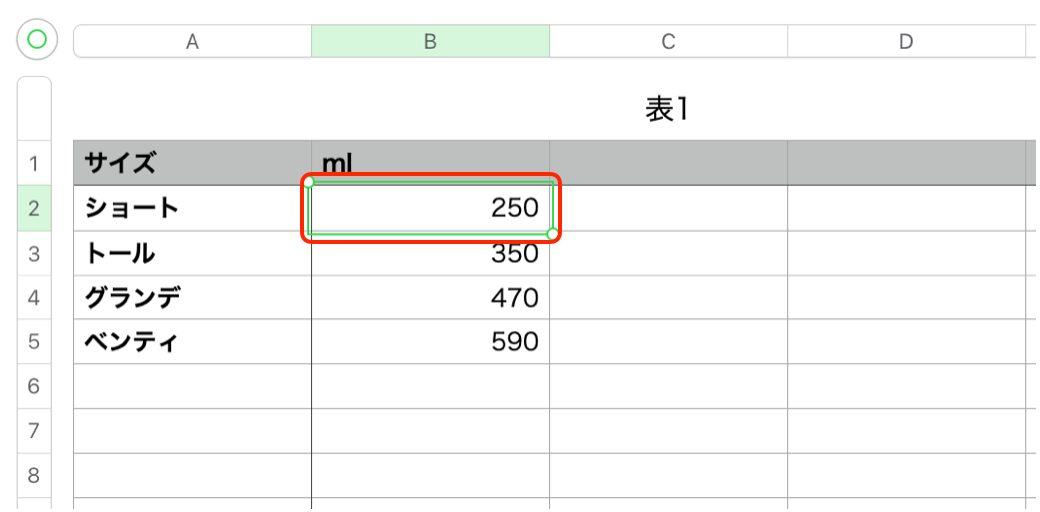
このショートサイズが「250」というのは間違えなので、この入力操作を取り消します。
方法は2つあります。
一つ目は、メニューバーの「編集」メニューから取り消す方法です。
二つ目は、commandキーを押した状態で、zキーを押下するキーボードショートカットを使う方法です。
取り消し(アンドゥ)のショートカット: command + z
一つ目の方法で取り消しを実践してみます。
メニューバーの「編集」メニューを選択し、ドロップダウンメニューから「取り消す」を選択します。
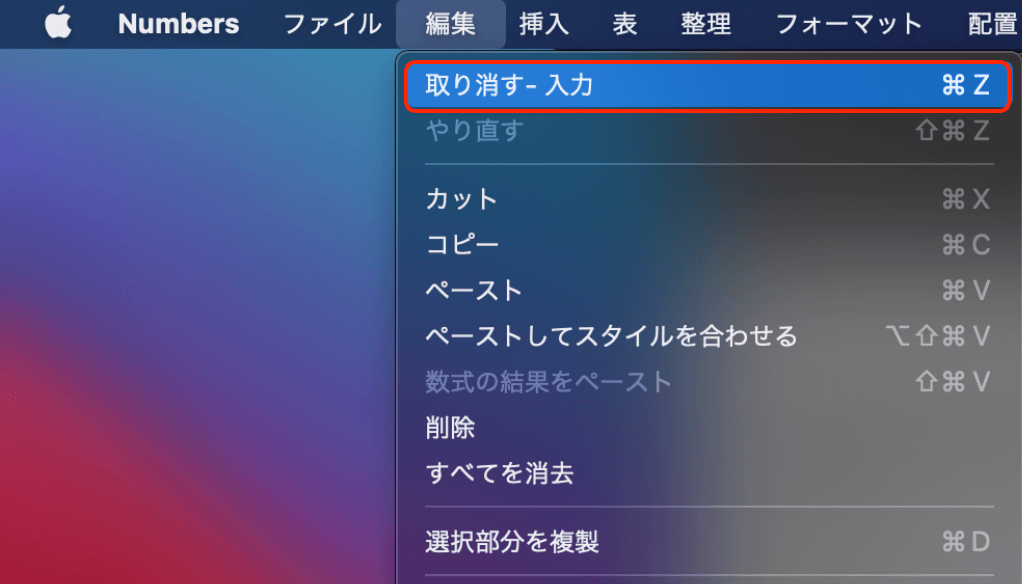
B2のセルの「250」が消えて、未入力の状態に戻りました。

これで取り消しの完了です。
操作のやり直し(リドゥ)をする
「やり直し」は、直感的には分かりにくい用語ですよね。
挙動としては、取り消しが行われなかった状態に戻ります。
先ほどの取り消し操作によって、B2のセルの未入力の状態になっています。
ここで、「やり直し」を実行します。
方法は2つあります。
一つ目は、メニューバーの「編集」メニューからやり直す方法です。
二つ目は、commandキーとshiftキー押した状態で、zキーを押下するキーボードショートカットを使う方法です。
やり直し(リドゥ)のショートカット: command + shift + z
一つ目の方法でやり直しを実践してみます。
メニューバーの「編集」メニューを選択し、ドロップダウンメニューから「やり直す」を選択します。
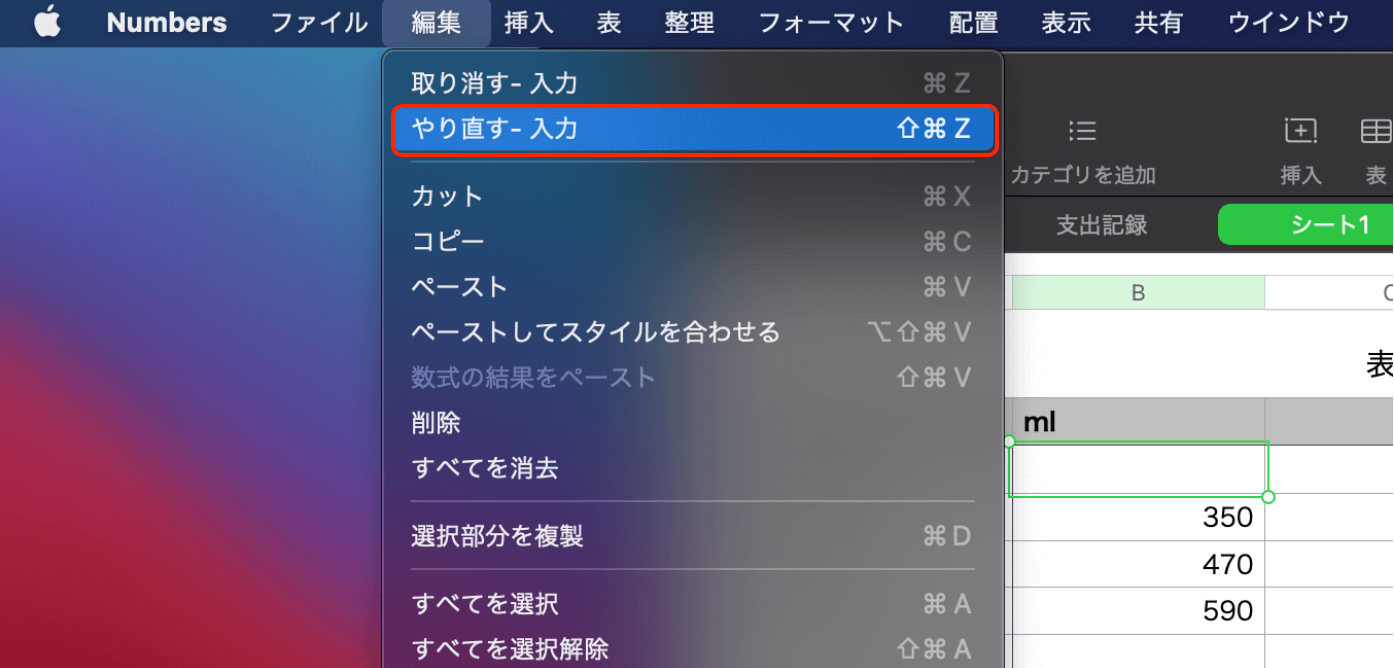
B2のセルに「250」が復活しました。
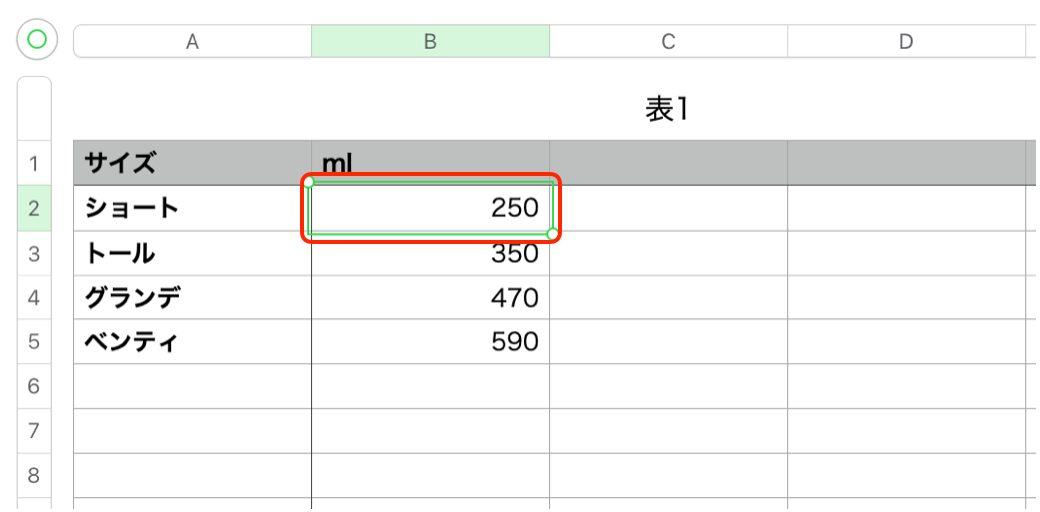
これでやり直しの完了です。
余談ですが、スターバックスのショートサイズは240mlなので、「240」に上書き入力しておきます。